Kotak Dialog Setelan Penyimpanan
Pilih kotak centang Periksa hasil pemindaian(Check scan results) dalam Setelan Penyimpanan(Save Settings) pada kotak dialog Setelan untuk menampilkan kotak dialog Setelan Penyimpanan(Save Settings) setelah pemindaian.
Anda dapat menentukan format data dan tujuan saat menampilkan thumbnail hasil pemindaian.
 Penting
Penting
- Setelah memindai dari My Image Garden atau panel operasi, kotak dialog Setelan Penyimpanan(Save Settings) tidak muncul.
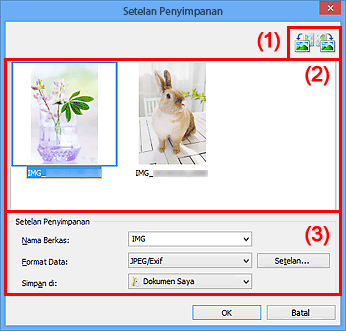
(1) Tombol Operasi Pratinjau
 /
/  (Putar Kiri 90 derajat)/(Putar Kanan 90 derajat)
(Putar Kiri 90 derajat)/(Putar Kanan 90 derajat)-
Memutar gambar yang dipindai 90 derajat berlawanan dengan arah jarum jam atau searah jarum jam.
Pilih gambar yang ingin Anda putar, kemudian klik
 (Putar Kiri 90 derajat) atau
(Putar Kiri 90 derajat) atau  (Putar Kanan 90 derajat).
(Putar Kanan 90 derajat).
 Penting
Penting
- Tombol operasi pratinjau tidak muncul ketika kotak centang Fungsikan pemindaian gambar besar(Enable large image scans) dipilih dalam kotak dialog Setelan (ScanGear)(Settings (ScanGear)).
(2) Area Hasil Pemindaian
Menampilkan thumbnail dari gambar yang dipindai. Anda dapat mengubah urutan penyimpanan gambar melalui seret dan letakkan. Nama berkas untuk menyimpan muncul di bawah thumbnail.
(3) Area Setelan Penyimpanan
- Nama Berkas(File Name)
- Masukkan nama berkas gambar yang akan disimpan. Ketika Anda menyimpan berkas, tanggal dan empat digit ditambahkan ke nama berkas yang diset dalam format "_20XX0101_0001".
- Format Data(Data Format)
-
Pilih format data untuk menyimpan gambar yang dipindai.
Anda dapat memilih JPEG/Exif, TIFF, PNG, PDF, atau PDF (Halaman Berganda)(PDF (Multiple Pages)).
 Penting
Penting-
Anda tidak dapat memilih PDF atau PDF (Halaman Berganda)(PDF (Multiple Pages)) dalam kasus berikut ini.
- Ketika memindai dengan mengklik Foto(Photo) pada layar utama IJ Scan Utility
- Kotak centang Fungsikan pemindaian gambar besar(Enable large image scans) dipilih dalam Setelan Penyimpanan(Save Settings) kotak dialog Setelan (ScanGear)(Settings (ScanGear))
- Mulai OCR(Start OCR) dipilih dalam Setelan Aplikasi(Application Settings) kotak dialog Setelan (Pindai Dokumen)(Settings (Document Scan)), Setelan (Pindai Serasi)(Settings (Custom Scan)), atau Setelan (ScanGear)(Settings (ScanGear))
- Anda tidak dapat memilih JPEG/Exif ketika Moda Warna(Color Mode) adalah Hitam Putih(Black and White).
-
- Setelan...(Settings...)
- Klik untuk menampilkan kotak dialog Setelan Format Data(Data Format Settings) dimana Anda dapat mengeset kualitas gambar yang akan disimpan, pencarian kata kunci berkas PDF dan tipe kompresinya, serta format data untuk menyimpan gambar yang dipindai dengan Pindai Otomatis.
- Simpan di(Save in)
-
Menampilkan map tempat menyimpan gambar yang dipindai. Untuk mengubah map, tentukan map tujuan dalam kotak dialog Pilih Map Tujuan(Select Destination Folder) yang ditampilkan dengan memilih Tambah...(Add...) dari menu tarik-bawah.
Map simpan asal adalah sebagai berikut.
- Windows 8: map Dokumen Saya(My Documents)
- Windows 7: map Dokumen Saya(My Documents)
- Windows Vista: map Dokumen(Documents)
- Windows XP: map Dokumen Saya(My Documents)

